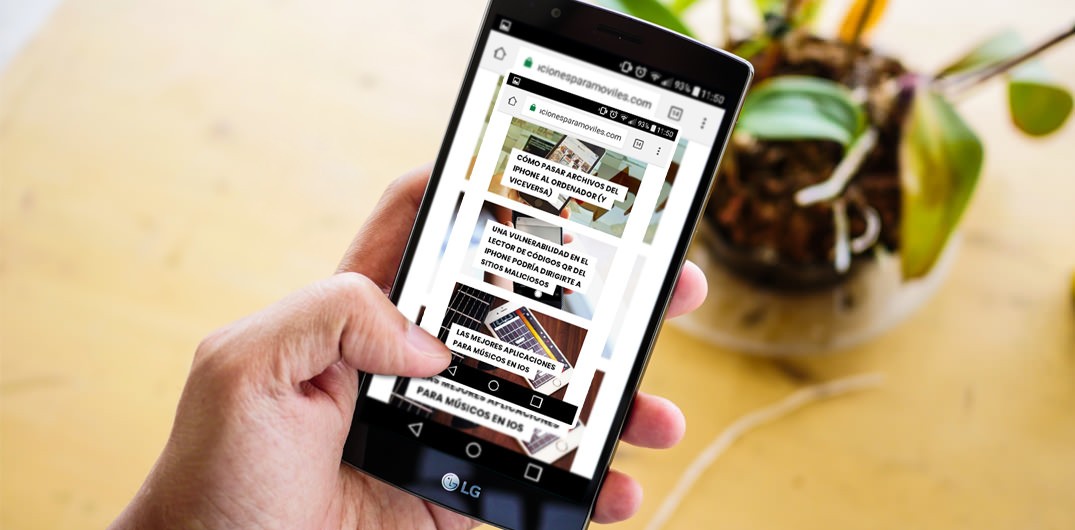Siempre hay momentos en los que necesitas compartir lo que hay en la pantalla de tu móvil Android. En esos momentos, necesitarás hacer una captura de pantalla, que no son más que instantáneas de lo que se muestra en tu pantalla en ese momento.
Los desarrolladores de aplicaciones hacen capturas de pantalla para compartir imágenes de sus aplicaciones. Aquí en APM también las hacemos para mostrarte los pasos en los tutoriales. Siempre hay una razón para hacer una captura de pantalla en Android.
La forma típica de hacer una captura de pantalla en un móvil Android
Una captura de pantalla suele implicar pulsar dos botones en un móvil Android: el botón de bajar el volumen y el botón de encendido, o el botón de inicio y encendido.
Al hacerlo correctamente, la pantalla del móvil parpadea con el sonido del obturador de la cámara. A veces, aparece un mensaje emergente o una alerta de notificación avisándote de quehas hecho la captura de pantalla.
Pero algunas marcas tienen su propia forma de hacer capturas de pantalla. Veamos las más famosas.
Hacer una captura de pantalla en móviles Samsung
En el caso de móviles Samsung con botón de inicio físico, puedes utilizar el combo botón de inicio + encendido para hacer capturas de pantalla.
Simplemente presiona los dos botones a la vez hasta que los laterales de la pantalla parpadeen y escuches el sonido del obturador de la cámara. También recibirás una notificación confirmando que la captura de pantalla ha sido realizada.
Si en tu caso tienes un Galaxy S8 o S9, que no tienen botón en la parte delantera de la pantalla, el combo sera pulsar a la vez bajar el volumen y botón de encendido, tal y como hemos visto al principio.
Hacer capturas de pantalla en móviles LG
En los dispositivos LG, la combinación de botones sigue siendo bajar volumen + botón encendido. Presiona estos botones al mismo tiempo hasta que la pantalla parpadee y escuches el tono de captura. También aparece una notificación una vez que se ha hecho la captura de pantalla.
También puedes hacer una captura de pantalla con Quick Memo, la app que te permite pintar garabatos en las capturas de pantalla. Sólo tiene que activar Quick Memo desde el menú rápido de notificaciones. Una vez habilitada, aparecerá la página de edición.
Hacer capturas de pantalla en móviles Huawei
Para conseguir una captura de pantalla en móviles Huawei, sigue las indicaciones normales:
- Mantener presionados al mismo tiempo los botones de encendido y volumen.
- Después de unos segundos aparecerá una animación que te indicará que has hecho la captura de pantalla.
- Podrás seleccionar entre Compartir o Editar antes de que desaparezca la ventana emergente.
- Si quieres buscar las capturas de pantalla más tarde, abre la aplicación de Galería y busca la carpeta de capturas de pantalla.
Móviles con Android P
Como ya hemos visto recientemente, la nueva actualización del sistema operativo de Android P trae muchísimas novedades, entre las que se encuentra una nueva forma de hacer capturas de pantalla.
Para realizar capturas de pantalla en móviles como el Pixel (siempre con Android P), simplemente tendrás que hacer una presión larga en el botón de apagado y seleccionar la opción captura de pantalla. Además, se incorpora un nuevo editor de capturas para que puedas escribir o pintar sobre ellas:
Artículo anterior
Cómo saber el número IMEI de tu móvilArtículo siguiente
Cómo borrar el historial de búsquedas de tu móvil